-
- Aviones recurrentes
- CREACIÓN DE CITAS
- CRM
- Caracteríssticas del CRM
- Enriquecimiento de plomo
- Etiqueta
- Gestión del equipo de ventas
- Informes en CRM
- Manejo de liderazgo
- Mi gestión de actividades
- Minería de Plomo
- Oportunidadas de las Nueva Creando un Partir de Plomo
- Programar actividades
- Razones Perdidas
- Visita a la conversión de leads
-
- Acordador una cuenta bancaria
- Adquirentes de pagos
- Ajustes
- Análisis de facturas
- Catálogo de cuentas
- Contabilidad
- Diario
- Diario de corte
- Envío de factura
- Factura de probador
- Facturas de los clientes
- Fiscal de posición
- Fábrica
- Gastos de Empleados
- Impuestos
- Incoterms
- Modelos de reconciliatura
- Monedas
- Métodos de Redondeo en Efectivo
- Notas de Crédito
- Panel de configuración
- Registro de Pago
- Términos de Pago
-
- Ajustes de Inventario
- Categorías de Almacenamiento
- Confirmación de Correo Electrónico
- Confirmación de sms
- Costos de aterrizaje
- Ejecutar el Planificador
- Envío
- Fecha de Caducidad
- Firma
- Gestión de Almacenes
- Gestión de Chatarra
- Gestión de productos
- Informar
- Informe de recepción
- Inventario
- Muchos Números de Serie
- Métodos de envío
- Operaciones de inventario
- Paquetes de Entrega
- Programació Avanzada
- Reglas de Caída
- Reglas de reordenamiento
- Reposiciónico
- Rutas y reglas
- Tipos de Operación
- Transferencia de olas
- Transferencia por lotes
- Transferir
- Ubicacia
-
- Ajustes
- Blogs
- Comercio Electrónico
- Constructor Del Sitio Web de Odoo
- Gestión de Productos
- Informar
- Lista de precios
- Múltiples Lenguas
- Múltiples sitios web
- Personalizacia de aparencia
- Porcos
- Programas de cupón de promoción
- Publicar Contenido para el Sitio Web
- RedirracionAmiento
- Sitio Web
- Tablero
- Visitantes
Project Management- Odoo 15 Community Book
Task Stages
Discutimos cómo crear nuevas etapas de tareas en el módulo del proyecto mientras discutimos la creación de tareas en la sesión anterior.También puede crear y administrar nuevas etapas de tareas en el menú de configuración.En el menú Configuración del módulo, obtendrá la opción Etapas de tareas.Al definir diferentes etapas para las tareas del proyecto, puede comprender fácilmente la acción tomada en cada tarea del proyecto y su progresión.
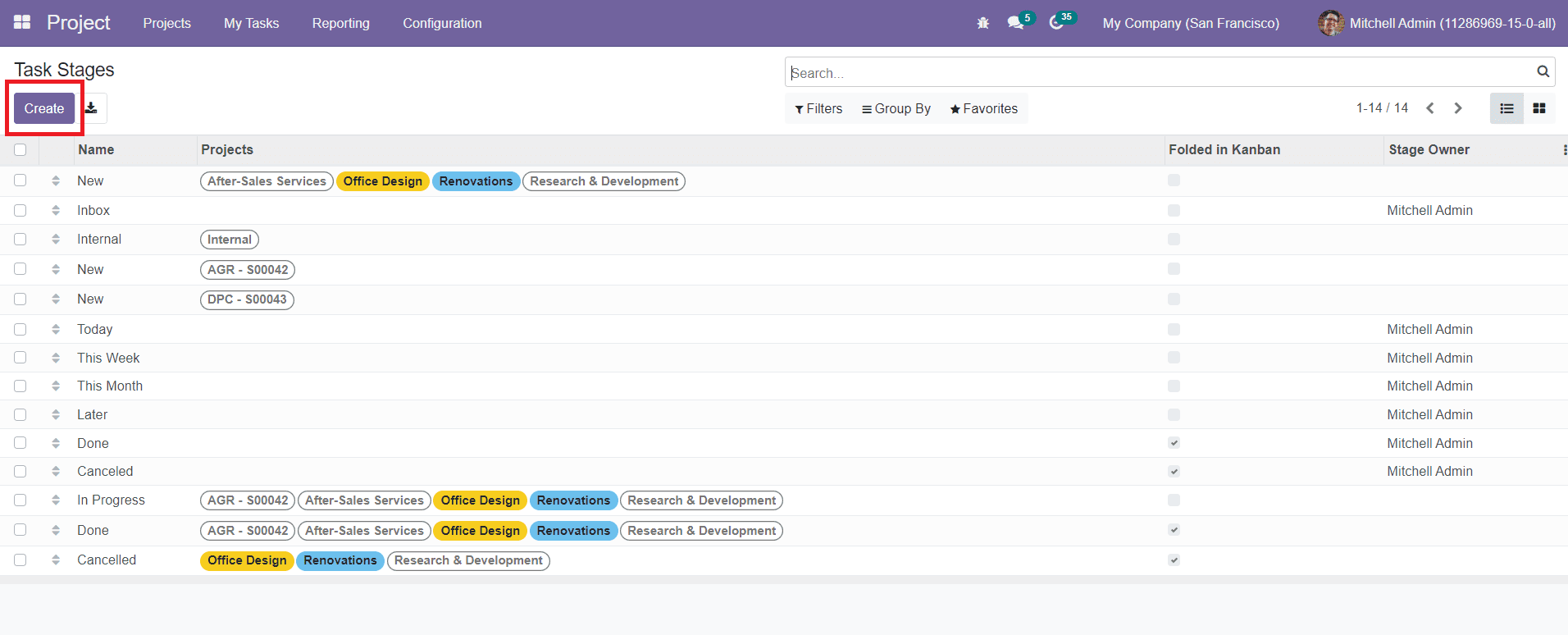
La ventana mostrará todas las etapas de tareas configuradas en esta plataforma.Para crear una nueva etapa de tarea, puede usar el botón â CREATE '.
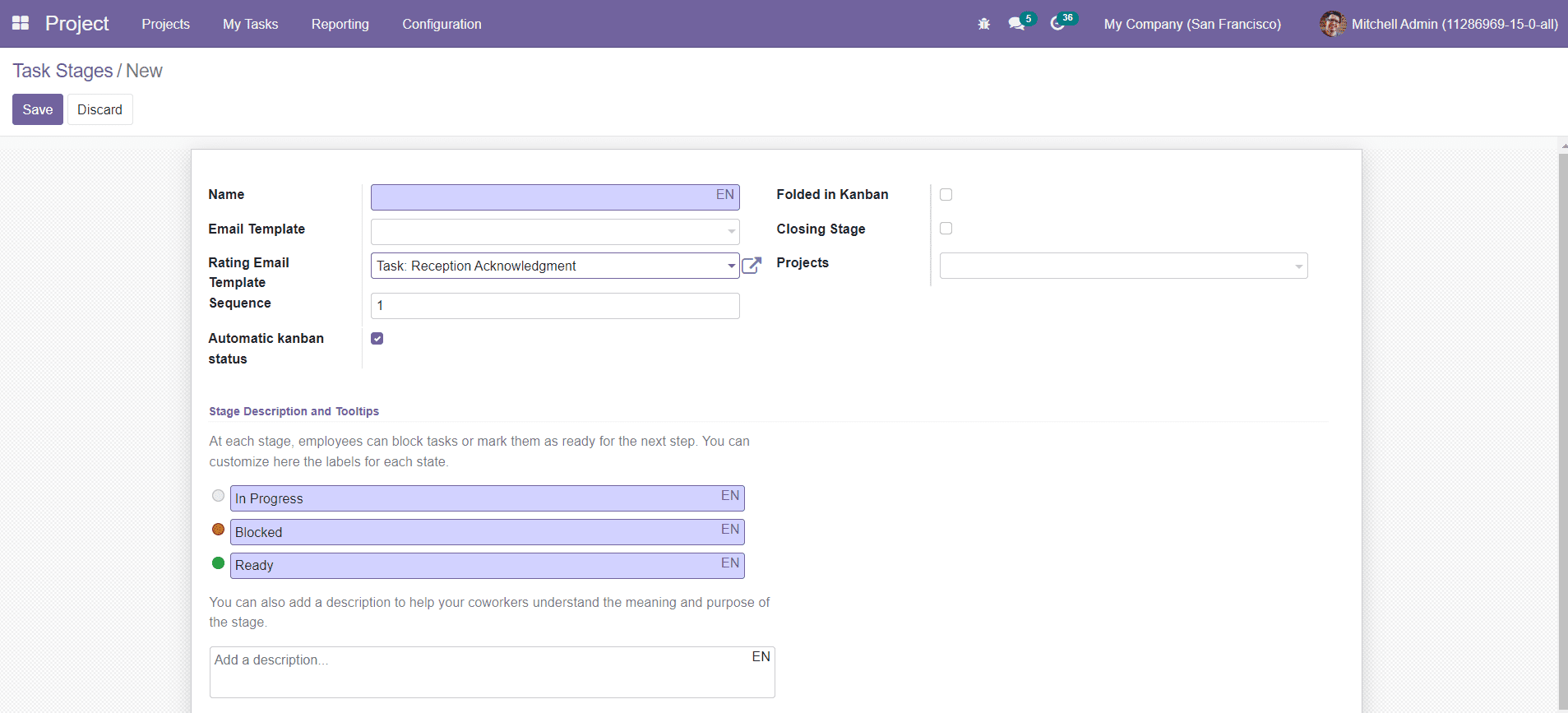
Agregue el nombre de la tarea en el campo respectivo.Al agregar una plantilla de correo electrónico en el campo especificado, se enviará un correo electrónico al cliente cuando la tarea llegue a esta etapa en particular.Establezca la plantilla de correo electrónico de calificación y la secuencia en los campos respectivos.Active el estado automático de Kanban para modificar automáticamente el estado de Kanban cuando el cliente responde a los comentarios de esta etapa.Puede doblar esta etapa en Kanban View activando el campo respectivo si no hay récord en esa etapa para mostrar.Al habilitar la opción de etapa de cierre, las tareas en esta etapa se considerarán cerradas.Mencione proyectos para agregar esta nueva etapa.
En la pestaña Descripción de la etapa, puede personalizar las etiquetas para cada estado.En cada etapa, puede bloquear las tareas o marcarlas como listas para el siguiente paso.También puede agregar una descripción para ayudar a sus compañeros de trabajo a comprender el significado y el propósito del escenario.Después de agregar todos los detalles, haga clic en el botón â Guardar para guardar la nueva etapa de tarea.